Vous souhaitez améliorer les photos prises avec vos smartphones ? Avec notre guide en quelques minutes nous vous dirons comment avoir Caméra Google sur Xiaomi Mi A2 et Mi A2 Lite, améliorant considérablement la qualité de vos clichés dans toutes les conditions d'éclairage, notamment le soir où ces smartphones milieu de gamme performent nettement moins bien que les smartphones haut de gamme comme le OnePlus 6 e Samsung Galaxy S9.
Avant de commencer à vous donner toutes les informations nécessaires pour pouvoir installer l'appareil photo Google sur vos smartphones Xiaomi, je souhaite vous montrer concrètement, avec des exemples photographiques, le genre d'amélioration à laquelle vous pouvez vous attendre. Après avoir beaucoup utilisé les deux smartphones avec et sans Google Camera, je peux dire sans l'ombre d'un doute que les améliorations sont là, et certainement importantes, surtout le soir où les détails sont souvent mélangés et le flou domine dans toutes les photographies.
Si un point du guide n'est pas clair pour vous, nous avons également préparé un guide vidéo.
CE QUI AMÉLIORE AVEC LA CAMÉRA GOOGLE
Les algorithmes de traitement d'images de Google, et en particulier le Mode HDR +, parviennent à compenser la petite taille des capteurs photographiques présents sur les smartphones modernes, mélangeant savamment plusieurs images prises en séquence pour obtenir des photos plus nettes et plus détaillées, parfaitement éclairées là où il y a de forts contrastes entre la lumière et l'ombre. Non seulement de meilleures photos de jour avec de forts contrastes ou de nuit dans des conditions d'éclairage critiques, mais aussi des selfies (ou selfies) plus naturels et où l'on peut mieux apprécier la différence entre le sujet de premier plan et l'arrière-plan : le mode Portrait (Portrait) de l'appareil photo Google fonctionne bien mieux que l'application d'appareil photo d'usine sur le Xiaomi Mi A2 et le Xiaomi Mi A2 Lite.
Comme vous pouvez le voir sur les images, les photos prises avec l'appareil photo Google ont moins de zones sombres (sous-exposées) ou trop lumineuses (surexposées), créant une scène plus équilibrée en termes d'éclairage et de couleurs moins saturées que l'application appareil photo stock. De jour ou dans des environnements très lumineux, les différences sont appréciables mais pas radicales : autre chose pour les prises de vue de nuit ou dans des conditions de luminosité insuffisantes.
Les exemples parlent d'eux-mêmes : les photos prises avec l'appareil photo Google sont plus nettes et plus détaillées, avec des couleurs plus naturelles. Si vous zoomez sur les écritures, vous remarquerez qu'elles sont plus définies et moins douces, contrairement à celles réalisées avec l'application de caméra par défaut.
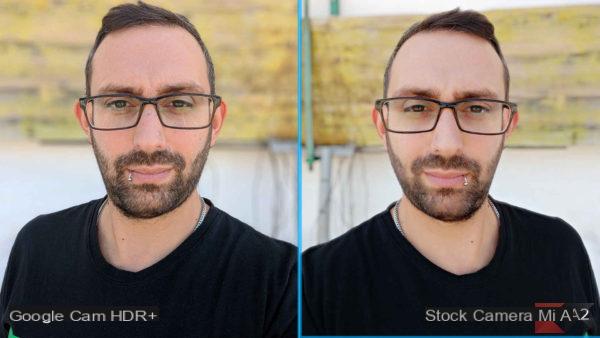
Même les autoportraits sont clairement en faveur de l'appareil photo Google : bien que l'effet bokeh artificiel soit plus prononcé que l'algorithme Xiaomi, le contour du sujet principal est impeccable même dans les zones difficiles où il n'y a pas de forts contrastes. Comme vous pouvez le voir sur la photo de droite, la caméra de stock Xiaomi applique un effet beauté (qui peut être désactivé) qui rend cependant la photo plus mordiba et moins claire.
COMMENT INSTALLER LA CAMÉRA GOOGLE
Maintenant que nous vous avons montré ce qui s'améliore avec Google Camera, nous pouvons vous guider pas à pas dans l'installation sur votre smartphone, que ce soit le Xiaomi Mi A2 ou le Xiaomi Mi A2 Lite. Ces deux smartphones milieu de gamme produits par Xiaomi sont d'excellents terminaux avec un rapport qualité / prix exceptionnel, mais avec des guides spécifiques comme celui-ci, nous pouvons améliorer encore leurs performances et exploiter adéquatement le matériel pour obtenir de meilleurs résultats dans le secteur photographique.
Avant de commencer, vous devez faire trois choses :
- Installez les PILOTES USB pour connecter votre smartphone à votre ordinateur ;
- Installer ADB et FASTBOOT;
- Sauvegardez les données de votre téléphone.
La chose que nous ne cesserons de vous dire en ce qui concerne les guides sur la modification de votre smartphone est la suivante : même si vous êtes un utilisateur expert, ne supposez jamais que la procédure peut se dérouler sans problème. Suivre à la lettre notre guide, éprouvé et testé à 100 %, est essentiel : malheureusement l'imprévu est toujours au rendez-vous et nous vous conseillons de toujours faire une sauvegarde de votre smartphone avant de vous lancer.
#1 - Télécharger le firmware
Afin d'installer la caméra Google sur notre smartphone, nous avons besoin d'un composant fondamental, à savoir l'API Camera2 active. Malheureusement Xiaomi n'active pas ces librairies par défaut sur ses smartphones, nous sommes donc obligés de devoir intervenir manuellement en les activant. Cette modification, même inoffensive, nécessite des autorisations système pour modifier un des fichiers de configuration du téléphone : le fichier en question est build.prop, auquel on ajoutera une chaîne de caractères qui permettra le API Camera2, nous permettant d'installer et d'utiliser l'appareil photo Google.
Malheureusement, pour obtenir ces autorisations, nous devons déverrouiller l'appareil et obtenir les autorisations root : la bonne nouvelle, cependant, est qu'avec les Xiaomi Mi A2 et Mi A2 Lite, cette procédure est très simple et les risques de problème sont pratiquement nuls. , si vous suivez bien nos instructions pour installer l'appareil photo Google étape par étape, sans sauter aucune étape.
Allons à la mésange http://en.miui.com//download.html et sélectionnez notre smartphone : Xiaomi Mi A2 ou Xiaomi Mi A2 Lite.
Téléchargez maintenant le firmware de notre smartphone en appuyant sur le bouton vert mais attention : la version du firmware installé sur notre smartphone et celle que nous téléchargeons doivent être IDENTIQUES. Assurez-vous donc que vous avez installé cette version du firmware sur votre téléphone que vous pouvez télécharger à partir du site en vérifiant le numéro de version.
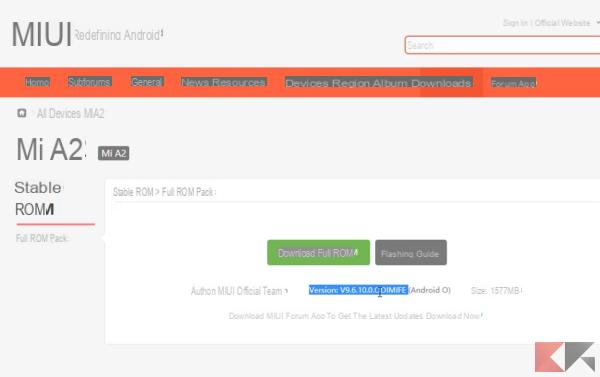
Une fois que nous aurons téléchargé la ROM, elle sera au format archive : plaçons-la dans un dossier où nous mettrons tous les fichiers dont nous avons besoin. Pour plus de commodité, je mets toujours tous les fichiers dans le dossier C : BAD de mon ordinateur, simplement parce qu'il existe déjà les commandes ADB et FASTBOOT qui sont utilisées pour installer la ROM ou effectuer du modding sur les smartphones, comme dans ce cas. L'important est que tous les fichiers soient toujours dans le même dossier, peu importe où.
#2 - Extraire le fichier BOOT.IMG
Ouvrons notre archive de firmware et recherchons le fichier Boot.IMG dans le dossier IMAGES. Décompressons le fichier dans notre dossier, dans l'exemple C : ADB.
#3 - Télécharger Magisk Manager
Allons à la page https://forum.xda-developers.com/apps/magisk/official-magisk-v7-universal-systemless-t3473445 et téléchargez Magisk Manager : c'est un fichier APK que nous devrons installer plus tard sur le smartphone et qui nous permettra d'avoir les autorisations root activées sur notre smartphone.
#4 - Transférez des fichiers dans la mémoire interne de votre smartphone
Maintenant que nous avons à la fois le boot.img extrait du firmware téléchargé et l'APK Magisk Manager, nous pouvons transférer les deux fichiers sur notre téléphone. Avec le Xiaomi Mi A2 Lite, nous devrons nécessairement connecter notre smartphone via un câble à l'ordinateur, car il n'y a pas d'extension de mémoire et nous ne pouvons donc pas utiliser de mémoire micro-SD; si à la place vous possédez un Xiaomi Mi A2 Lite, vous avez la possibilité de transférer les fichiers susmentionnés dans une micro-SD à insérer à l'intérieur du téléphone.
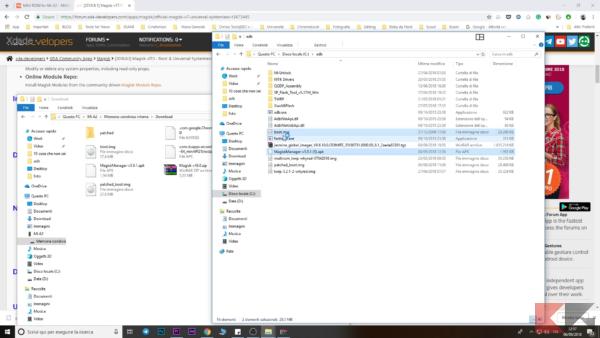
#5 - Déverrouiller le bootloader
Une prémisse importante avant de continuer avec le guide : lors du déverrouillage du bootloader TOUT sur votre smartphone sera supprimé pour des raisons de sécurité donc, si vous ne l'avez pas encore fait, je vous recommande fortement de faire une sauvegarde de toutes vos données.
Afin de permettre au smartphone de déverrouiller le bootloader, vous devrez vous rendre dans le menu des paramètres accessible à la fois depuis le tiroir de l'application et depuis la liste déroulante des notifications, appuyez simplement sur la molette. Une fois cela fait, allez dans Système - À propos du téléphone et appuyez 10 fois sur Numéro de build : ce faisant, nous activerons le menu Options du développeur dans lequel nous devrons entrer pour activer deux paramètres.
Les deux options à activer dans les options de développement sont le débogage USB et le déverrouillage OEM.
Une fois ces opérations préliminaires effectuées, nous pouvons éteindre complètement notre smartphone pour passer en mode Fastboot. Pour cela, téléphone éteint, on maintient les touches Volume bas et Power en même temps jusqu'à ce qu'il y ait Mitu avec le mot Fastboot pour nous accueillir : si vous ne savez pas qui est Mitu, foncez tout de suite vers notre article dédié à 10 choses que vous ne savez pas sur Xiaomi!

Depuis notre ordinateur, nous ouvrons l'invite de commande en allant dans le menu Démarrer et en tapant "Invite de commandes", un écran noir avec des chaînes de caractères apparaîtra. Allons dans le dossier où nous avons installé ADB en utilisant les commandes « cd foldername » et « cd .. » pour ouvrir un dossier et revenir d'un niveau, respectivement.
Une fois que nous sommes prêts, connectez le smartphone à notre ordinateur avec le câble fourni et assurez-vous que l'ordinateur a détecté le téléphone, un symptôme que l'installation du PILOTE USB a réussi. Nous tapons « appareils de démarrage rapide » et appuyez sur ENTRÉE, cela devrait entraîner une chaîne de chiffres et de lettres, indiquant qu'un appareil a été reconnu et est correctement connecté. Sinon, installez les PILOTES USB pour votre smartphone et reprenez le guide à partir de ce point.
Pour procéder au déverrouillage du bootloader, tapez
fastboot oem unlock
Nous appuyons sur ENTER et attendons que le smartphone termine la procédure de sécurité, c'est-à-dire la suppression de toutes les données sur notre smartphone et démarre le téléphone normalement.
# 6 - Patcher le fichier boot.img avec Magisk Manager
Maintenant que nous avons déverrouillé le chargeur de démarrage, nous pouvons procéder à l'acquisition des autorisations root : d'abord, cependant, réactivons le débogage USB à partir du menu Options du développeur car après avoir supprimé la mémoire du smartphone, la commande sera réinitialisée. Une fois cela fait, allez dans le dossier où nous avons transféré les fichiers boot.img et Magisk Manager et installez l'APK Magisk.
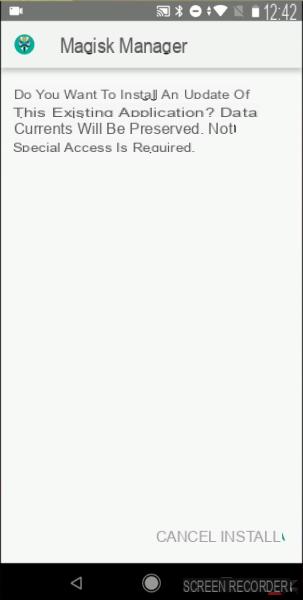
Nous installons l'application et une fois l'installation terminée, nous ouvrons l'application à partir du menu des applications. Nous tapons sur Installer, puis sur Patch Image en sélectionnant le fichier Boot.img que nous avons transféré précédemment. Ce que l'application fera, c'est télécharger un fichier depuis le serveur Magisk (vous devez donc avoir une connexion de données ou Wi-Fi active à ce stade) et modifier le fichier boot.img, de manière à pouvoir remplacer le fichier de démarrage d'origine de notre smartphone et acquérir les droits root pour enfin pouvoir installer la Google Camera.
Veuillez noter que la procédure peut également renvoyer une erreur : dans ce cas je vous recommande de redémarrer votre smartphone et de réessayer, même plusieurs fois, jusqu'à ce que vous receviez un message confirmant l'opération et que vous trouviez un nouveau fichier dans le même dossier appelé " Patched_boot .img".
À ce stade, nous connectons le smartphone à notre ordinateur et copions le fichier "patched_boot.img" à partir de notre smartphone. Nous redémarrons le téléphone en mode fastboot en éteignant complètement le smartphone et en maintenant enfoncées les touches de réduction du volume et d'alimentation : nous ouvrons l'invite de commande et allons dans le dossier où nous avons notre fichier patched_boot.img et tapons les chaînes suivantes.
fastboot flash boot_a patched_boot.img
fastboot flash boot_b patched_boot.img
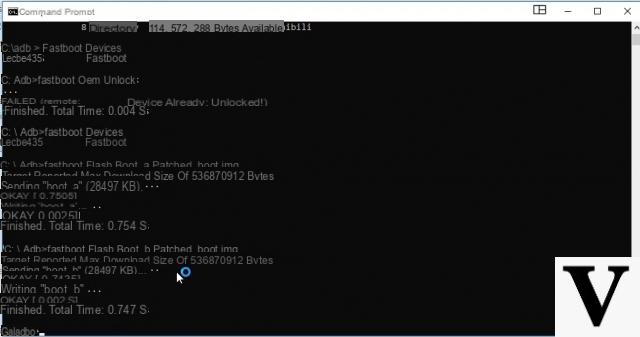
Après ces opérations, nous redémarrons l'appareil normalement en maintenant enfoncé le bouton d'alimentation.
# 8 - Activer l'API Camera2
Une fois le smartphone redémarré, la dernière étape à franchir avant d'installer la Google Camera est de activer l'API Camera2, indispensable au bon fonctionnement de la Google Camera. Il existe différentes méthodes pour les activer, mais nous vous montrons ici la plus simple : il suffit de connecter le smartphone au PC via un câble avec le débogage USB actif à partir des options du développeur et d'ouvrir la fenêtre d'invite de commande. Nous tapons les commandes suivantes en appuyant sur ENTER à la fin de chaque chaîne :
adb shell
su
setprop persist.camera.HAL3.enabled 1
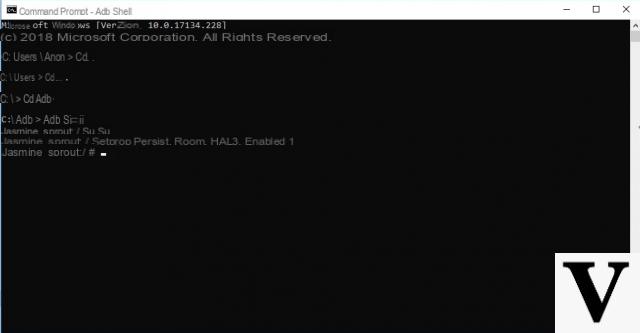
Lorsque nous tapons la commande su sur notre smartphone, un message contextuel nous demandera de activer les autorisations root pour l'opération que nous effectuons : nous acceptons et tapons la dernière commande pour terminer également cette étape.
# 9 - Installer la caméra Google sur Xiaomi Mi A2 et Mi A2 Lite
Enfin tout est prêt pour pouvoir installer la Google Camera sur notre smartphone et commencer à prendre des photos de qualité supérieure !
Allons avec notre smartphone à l'adresse https://www.celsoazevedo.com/files/android/google-camera/ et téléchargez la dernière caméra ARNOVA (au moment d'écrire ces lignes, c'est la version 8.2 disponible ici).
Installez le fichier APK et ouvrez-le en donnant toutes les autorisations et vous aurez terminé le guide sur la façon d'avoir l'appareil photo Google sur Xiaomi Mi A2 et Mi A2 Lite.
#10 - Amusez-vous à prendre des photos !
Il ne vous reste plus qu'à profiter de la nouvelle qualité photographique de votre smartphone, surtout dans des conditions d'éclairage moins qu'optimales ou lorsqu'il y a de forts contrastes dans la scène. L'appareil photo Google par rapport à l'appareil photo d'origine vous donnera des photos plus détaillées et plus claires, ainsi que des selfies de plus haut niveau avec les sujets de premier plan parfaitement soulignés sur l'arrière-plan flou avec une qualité qui fait l'envie de nombreux haut de gamme.
Si certaines étapes ne vous sont pas claires, nous avons également préparé un guide vidéo qui explique étape par étape comment installer la caméra Google sur Xiaomi Mi A2 et Mi A2 Lite. Comme toujours, pour tout doute ou curiosité, vous pouvez laisser un commentaire dans la case appropriée.


























